Propaganda
Seu Mac está mais lento do que você gostaria? Ao alterar alguns de seus maus hábitos de computação, você pode melhorar o desempenho geral do seu Mac.
Embora o macOS não seja um sistema operacional que exija muita manutenção do usuário, ele não é de forma alguma perfeito. Alguns desses erros são fáceis de evitar, enquanto outros podem exigir algum esforço e investimento de sua parte.
1. Usando um antivírus
Eu disse recentemente que odeio absolutamente programas antivírus no Mac?
Se não, deixe-me fazê-lo agora.
Eu odeio absolutamente programas antivírus no Mac.
- Dave Nanian (@dnanian) 22 de fevereiro de 2018
O malware para Mac existe, mas não é tão produtivo quanto no Windows ou Android. Devido à maneira como a Apple bloqueou os principais componentes do sistema operacional com proteção de integridade do sistema (SIP), é improvável que a maioria dos usuários sofra falhas no sistema devido a malware.
O Gatekeeper impede que o seu Mac execute aplicativos não assinados e requer intervenção manual para contornar. Os aplicativos que desejam fazer alterações potencialmente prejudiciais aos seus arquivos exigem que você forneça sua senha de administrador. Para se manter seguro, você pode simplesmente examinar tudo o que executa e suspeitar de qualquer coisa que solicite autorização de administrador.
A maioria Os principais desenvolvedores de antivírus têm uma versão para Mac do seu produto Os 7 melhores softwares antivírus verdadeiramente gratuitos para MacVírus e problemas de segurança são abundantes, mesmo no Mac. É fundamental que você use um antivírus gratuito para Mac, não importa o quão inteligente você seja. consulte Mais informação , e a maioria deles é executada constantemente em segundo plano. Mesmo com uma unidade de estado sólido, isso pode tornar sua máquina mais lenta, desperdiçando preciosos recursos disponíveis. Alguns deles podem ser úteis se você executar outros computadores Windows na sua rede, mas quando se trata de proteger o macOS, eles são desnecessários.
Também esteja atento a aplicativos de segurança falsos para Mac. O MacKeeper é um dos piores criminosos, enquanto outros podem levar a mais ataques maliciosos de ransomware que exigem pagamento. A melhor defesa contra malware para Mac é um olho exigente e uma verificação rápida com TOC Toc de vez em quando, porque embora menos comum que o Windows, Macs ainda recebem vírus 3 sinais de que seu Mac está infectado por um vírus (e como verificar)Se o seu Mac estiver agindo de forma estranha, ele poderá estar infectado por um vírus. Como você pode verificar se há vírus no seu Mac? Nós mostraremos a você. consulte Mais informação .
2. Não mantendo espaço livre suficiente
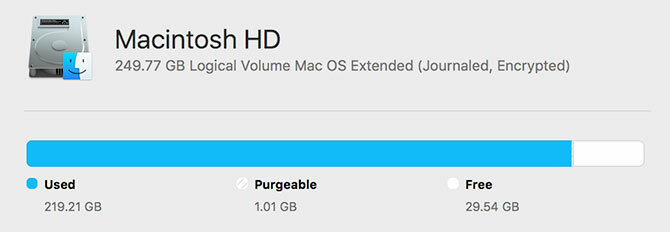
A falha em manter uma reserva de espaço livre é uma das causas mais comuns de desaceleração. Isso pode resultar em longas pausas, congelamentos repentinos e até problemas de inicialização. Seu computador precisa de espaço livre para criar arquivos de log, caches e arquivos temporários como parte de sua operação normal.
Pode ser difícil manter o espaço livre, especialmente se o seu MacBook não tiver muito para começar. Se você precisar de mais espaço, terá as seguintes opções:
- Substitua a mídia de armazenamento do seu Mac Como adicionar mais armazenamento ao seu MacBook: 6 métodos que funcionamEstá ficando sem espaço no seu MacBook? Aqui estão todas as suas opções para adicionar mais espaço de armazenamento ao seu MacBook. consulte Mais informação com uma unidade maior.
- Adicione mais espaço aos cartões de memória.
- Compre um disco rígido externo ou use armazenamento conectado à rede.
A última opção permitirá que você mova os backups do dispositivo e as bibliotecas principais para outro lugar, economizando potencialmente centenas de gigabytes de espaço. Se essas opções não forem viáveis, existem muitas outras pequenas mudanças que você pode fazer Como liberar espaço no Mac: 8 dicas e truques que você precisa saberEstá ficando sem espaço de armazenamento no seu Mac? Aqui estão várias maneiras de liberar espaço no Mac e recuperar seu espaço em disco! consulte Mais informação para economizar espaço, como remover dados duplicados.
3. Arquivos e caches temporários fora de controle
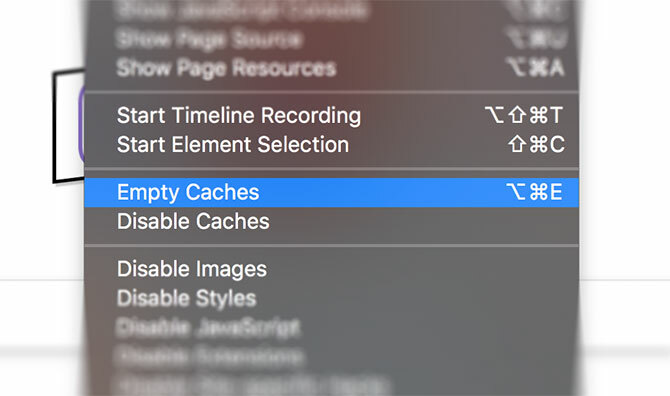
Muitas vezes, reiniciei o meu Mac com apenas 3 GB de espaço livre e notei que tenho 9 GB ao fazer login novamente. Isso ocorre devido aos arquivos temporários criados pelo macOS e aplicativos de terceiros, que são limpos e excluídos rotineiramente na inicialização.
A solução mais simples aqui é reiniciar sua máquina com mais frequência. Se isso não for suficiente, você pode limpar manualmente os caches do macOS Como limpar os caches do sistema e da Internet em um MacDeseja limpar os caches no seu Mac? Aqui estão vários lugares para encontrar e limpar arquivos temporários para recuperar o espaço de armazenamento no macOS. consulte Mais informação o que criará mais espaço livre do que simplesmente permitir que o macOS lide com o processo por conta própria. Se preferir não sujar as mãos, use um aplicativo como CleanMyMac X para limpar caches e executar outras tarefas para mantenha seu Mac na melhor forma.
4. Muita bagunça na área de trabalho
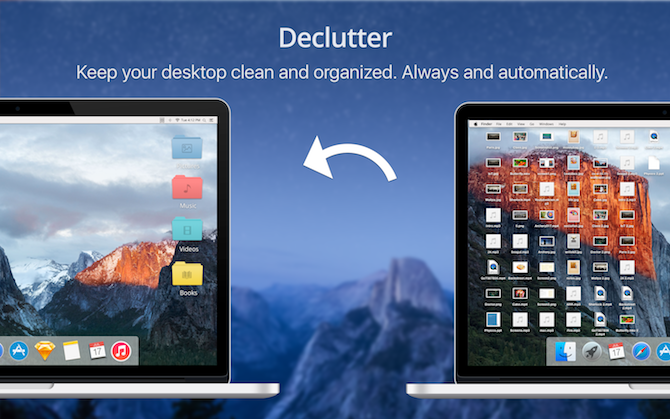
Você sabia que cada ícone na área de trabalho é uma pequena janela e o macOS precisa renderizar cada um separadamente? Considerando que este é o local de despejo padrão para capturas de tela, uma área de trabalho desordenada pode realmente sobrecarregar o seu sistema.
Ao limpar sua área de trabalho, você reduz sua carga de trabalho em segundo plano. Isso libera recursos para uso em outros lugares.
5. Muitos processos em segundo plano
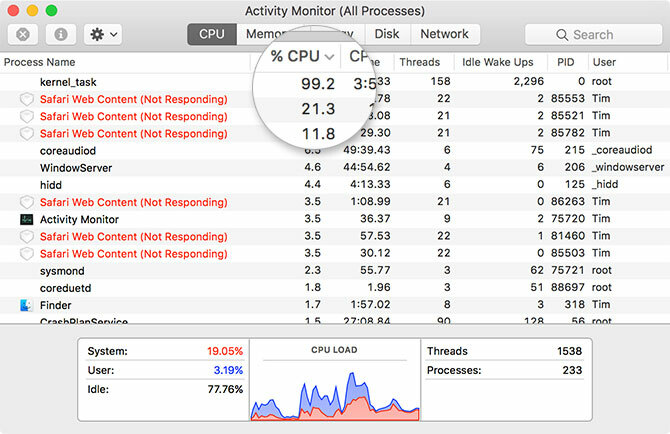
Seu computador possui uma quantidade limitada de recursos do sistema. É fácil amarrar a RAM disponível e o poder de processamento com muitos processos em segundo plano. Você pode usar Monitor de Atividade para ver o que está acontecendo a qualquer momento O que é o Activity Monitor? O equivalente do Mac ao Gerenciador de tarefasAprenda tudo sobre o Activity Monitor no seu Mac e como usá-lo para verificar informações detalhadas sobre o seu sistema. consulte Mais informação . Isso é especialmente útil quando você não sabe ao certo por que sua máquina desacelerou.
Clique no CPU ou Memória guia e classifique pela primeira coluna para ver o que consome mais recursos no momento. Encontre um processo e mate-o clicando no X botão. Há toda uma série de correções que você pode tentar se vir kernel_task consumindo uma tonelada de poder de processamento.
Com muita freqüência, esses processos são iniciados quando o computador é inicializado; portanto, sua primeira parada deve ser Preferências do Sistema> Usuários> Itens de Login. Selecione um aplicativo e clique no ícone símbolo de menos para removê-lo da lista. O aplicativo selecionado não será mais iniciado quando você ligar a máquina.
As extensões do navegador e os aplicativos da web também podem esgotar os recursos disponíveis. É uma boa ideia auditar seus navegadores em busca de extensões que não estão sobrecarregando seu peso. Você também pode tentar desativar as extensões antes de descartá-las completamente para ver se elas são um problema.
Manter um olhar atento ao processo em execução tem outro benefício: ele pode ajudá-lo a identificar infratores em série. Você pode precisa forçar a saída Como forçar o encerramento de um aplicativo no seu MacExplicamos como forçar o encerramento de um aplicativo no seu Mac ou até forçar o reinício no macOS, para corrigir programas congelados que não respondem. consulte Mais informação esses aplicativos.
6. Usando aplicativos sedentos
Sua escolha do aplicativo pode fazer uma enorme diferença no desempenho geral da sua máquina. Isso é especialmente visível na sua escolha de navegador. O Safari é mais otimizado do que o Chrome para macOS, além de oferecer mais bateria.
Essa regra é válida para praticamente todos os aplicativos primários da Apple. O Pages é melhor que o Word, o Notes é mais leve que o Evernote, e aplicativos como o iMovie e o GarageBand desfrutam de desempenho suave, mesmo em máquinas mais antigas. Isso também se aplica a armas grandes, como o Final Cut Pro, que fornece uma experiência consideravelmente mais suave que o Premiere Pro da Adobe.
Sempre que possível, escolha aplicativos de terceiros mais leves. O Pixelmator é menos poderoso que o Photoshop, mas também é menos exigente em seu sistema. A maioria dos aplicativos criados exclusivamente para o macOS funcionará consideravelmente melhor do que os equivalentes de plataforma cruzada. Um exemplo é o cliente de torrent Transmission, que eclipsa o Vuze alternativo baseado em Java.
7. Ignorando atualizações
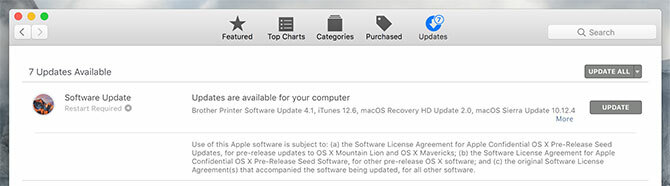
Seu Mac provavelmente está baixando atualizações em segundo plano, portanto, elas estão prontas para serem usadas quando você clicar em Atualizar agora naquele pop-up irritante que você está dispensando. A execução de atualizações aumentará o espaço livre disponível, pois o sistema limpa os arquivos de instalação assim que as atualizações são aplicadas.
Da mesma forma, o macOS também precisa ser atualizado regularmente. A maioria das versões anuais do macOS aprimora o desempenho, embora essa não seja uma regra de ouro. As atualizações que seguem cada nova versão principal do macOS são sempre dignas do seu tempo, pois corrigem problemas que podem causar baixo desempenho (e também problemas de segurança).
Às vezes, paciência é uma virtude
É importante saber que existem momentos perfeitamente normais para a sua máquina funcionar lentamente. Esses incluem:
- Imediatamente após uma grande atualização do sistema operacional, já que aplicativos como o Photos geralmente reconstroem suas bibliotecas e analisam imagens.
- Imediatamente após a instalação de novos aplicativos, já que recursos como o Spotlight precisam de tempo para indexar.
- Ao conectar uma unidade externa, principalmente pela primeira vez, devido à indexação do Spotlight.
- Quando estiver carregado, como codificar vídeo ou converter arquivos RAW em lote.
- Se o seu computador é muito, muito antigo.
Esse último ponto não é uma piada. Como o hardware da Apple foi desenvolvido para durar, é provável que você sinta o aperto da tecnologia desatualizada antes que o computador pare de funcionar completamente. Você já se perguntou se é hora de atualizar seu Mac? Executando testes de desempenho com aplicativos de benchmark pode ajudá-lo a chegar a uma conclusão.
Quer mais ajuda com o seu Mac? Dê uma olhada nestes métodos para impedir que seu Mac durma Como impedir que seu Mac durma: 5 métodos que funcionamDeseja impedir que seu Mac adormeça? Aqui estão várias ótimas maneiras de bloquear o modo de suspensão e manter o Mac acordado. consulte Mais informação .
Tim é um escritor freelancer que vive em Melbourne, na Austrália. Você pode segui-lo no Twitter.